運用の中で、仮想化ソフトウェア上のデータ取得や仮想サーバの作成をする場合があると思います。
本稿では、Kompira Enterprise から代表的なサーバ仮想化ソフトウェア「VMware vSphere」と連携して、仮想サーバの情報を取得する方法をご紹介します。
※本稿では既に動いている vSphere 環境があり、Kompira Enterprise からアクセスできる状態を想定しています。
動作確認環境
| ソフトウェア | バージョン |
|---|---|
| Kompira Enterprise | 1.5.5.post11 |
| OS | CentOS 7.8.2003 |
または
| ソフトウェア | バージョン |
|---|---|
| Kompira Enterprise | 1.6.2.post4 |
| OS | CentOS 7.8.2003 |
vSphere 仮想サーバの用意
事前に Kompira Enterprise から取得する仮想サーバを用意します。
本稿では以下のような「Demo-CentOS8」のサーバを対象とします。
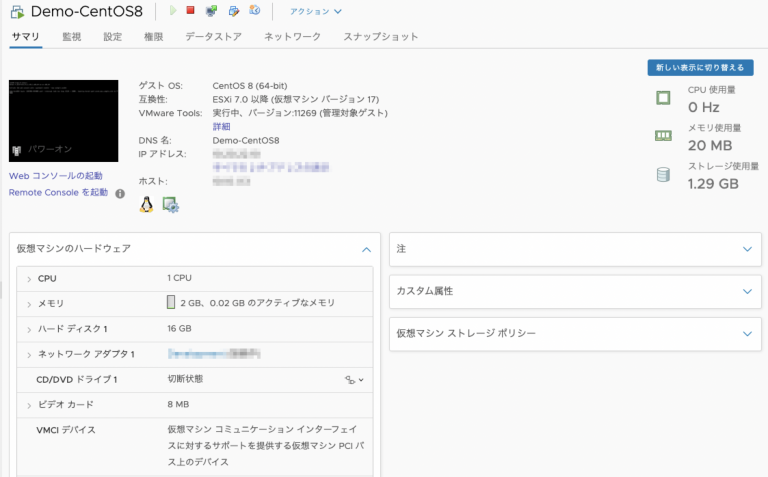
pyVmomi のインストール
Kompira Enterprise から vSphere への連携は pyVmomi という Python のライブラリを使用して連携を行います。
ライブラリ使用方法の詳細については以下を参照してください。
https://github.com/vmware/pyvmomi
Kompira Enterprise へのインストールは pip コマンドを利用してインストールします。
$ sudo /opt/kompira/bin/pip install pyvmomi
Kompira Enterprise ライブラリの作成
ここでは vSphere 上の仮想サーバに接続し、情報を取得する「Vmomi」というライブラリ型オブジェクトを作成します。
ここで入力する Python コードは以下の通りです。
ライブラリ「Vmomi」
from pyVim.connect import Disconnect, SmartConnect
from pyVmomi import vim
import atexit
import ssl
def auth(params):
# SSL証明書対策
context = None
if hasattr(ssl, '_create_unverified_context'):
context = ssl._create_unverified_context()
# vCenterへ接続
try:
si = SmartConnect(
host = params['host'],
user = params['username'],
pwd = params['password'],
sslContext = context)
except Exception as e:
raise Exception('認証に失敗しました。エラー内容: {}'.format(e.msg))
# 処理完了時にvCenterから切断
atexit.register(Disconnect, si)
return si.content
def get_vm_info(params):
# 認証
content = auth(params)
# 対象の仮想サーバを取得
vm = None
r = content.viewManager.CreateContainerView(
content.rootFolder,
[vim.VirtualMachine],
True)
for i in r.view:
if i.name == params['vm_name']:
vm = i
break
# 仮想サーバのディスクを取得
device = None
for dev in vm.config.hardware.device:
if isinstance(dev, vim.vm.device.VirtualDisk):
device = dev
break
return {
'name': vm.config.name,
'num_cpu': vm.config.hardware.numCPU,
'memory_mb': vm.config.hardware.memoryMB,
'disk_size_kb': device.capacityInKB
}
auth メソッドでは vSphere の認証処理を行なっています。get_vm_info メソッド内で認証、仮想サーバの取得、仮想サーバのディスクを取得する処理を行なっています。
Kompira Enterprise ジョブフローの作成
次に上記で作成したライブラリを呼び出すジョブフローを作成します。今回のジョブフローでは引数の設定、ライブラリの呼び出し、結果の出力を行います。
ジョブフロー「仮想サーバ情報取得」
| host = 'vcsa.example.com' |
| username = 'xxxx' |
| password = 'xxxx' |
| vm_name = 'Demo-CentOS8' |
[
params = {
'host': host,
'username': username,
'password': password,
'vm_name': vm_name
}
] ->
[./Vmomi.get_vm_info: params] ->
[res = $RESULT] ->
print('サーバ名: ', res.name) ->
print('CPU数: ', res.num_cpu) ->
print('メモリ容量: ', int(res.memory_mb / 1024), 'GB') ->
print('ディスク容量: ', int(res.disk_size_kb / 1024 / 1024), 'GB')
それぞれのジョブフロー引数については以下の通りです。
| 引数名 | 説明 |
|---|---|
| host | vSphere のドメイン |
| username | vSphere ログインユーザ名 |
| password | vSphere ログインパスワード |
| vm_name | 対象の仮想サーバ名 |
ジョブフロー引数を正しく入力して、ジョブフローを実行すると以下のように仮想サーバの情報が取得できます。

本稿で紹介した vSphere 連携では仮想サーバを取得するだけの簡単なものですが、pyVmomi の他 API を使用することで、仮想サーバの作成や削除もすることが可能です。詳しくは先に紹介した API 仕様をご覧ください。








